前4名線上免費壓縮MP4且不損失任何畫質的壓縮器
如何線上壓縮MP4檔案並保持其品質?
如果您想免費線上壓縮MP4,則可能會遇到此問題。
如今,借助不同的線上免費解決方案,減小檔案大小非常容易。這些線上影片壓縮程式有助於縮小檔案的大小,以便輕鬆地將其上傳到社交媒體,透過電子郵件發送或釋放磁碟空間。在本篇文章中,您將學習如何在線上減少MP4檔案大小,以及無限制地縮小MP4影片的解決方案。
- 第一部分。[無限制的尺寸] 將MP4影片壓縮到較小的尺寸而不會降低畫質
- 第二部分。[有限制的尺寸] 3種簡單的方法來免費線上減小影片檔案的大小
- 第三部分。桌機式MP4壓縮器與線上MP4壓縮器之間的比較
線上/ Windows / Mac / iOS / Android上排名前13名的影片壓縮器
在Wondershare影片社區中找到更多影片創意。
第一部分。[無限制的尺寸] 將MP4影片壓縮到較小的尺寸而不會降低畫質
當我們在線上使用 MP4影片壓縮器時,大型影片檔案的加載和下載速度可能會很慢。可以在不短的時間內顯著減小檔案大小而又不損失質量的最流行的工具之一是 Wondershare UniConverter (原始為 Wondershare Video Converter Ultimate)。
借助Wondershare Video Size Reducer,您可以將影片轉換為到幾乎所有可用格式,包括音訊或影片,而且速度非常快速且簡單的步驟。您還可以在影片中添加字幕或與社交網路共享字幕。此外,在轉換YouTube影片時,這程式很突出,即使是4K解析度的MP4格式的影片。
Wondershare UniConverter的主要功能:
 Wondershare UniConverter - 你的終極視頻轉換工具箱
Wondershare UniConverter - 你的終極視頻轉換工具箱

- 將YouTube視頻轉換為超過1000種格式,如FLAC, AVI, MKV, MOV, MP4等。
- 轉換視頻至幾乎所有設備支持的格式。
- 支持比其他標準轉換器快30倍的轉換速度。
- 個性化編輯您的視頻如修剪,裁剪視頻,添加字幕和水印等。
- 刻錄視頻到可播放的DVD與有吸引力的免費DVD模板。
- 從YouTube和其他10000多個視頻分享網站下載或錄製視頻。
- 多功能工具箱包括GIF製作器,VR轉換器和視頻錄製器。
- 支持設備: Windows 10/8/7/XP/Vista, Mac OS 10.15 (Catalina), 10.14, 10.13, 10.12, 10.11, 10.10, 10.9, 10.8, 10.7, 10.6
有關如何使用線上MP4 Reducer替代方法壓縮MP4的步驟:
步驟1將MP4影片上傳到線上影片壓縮器替代方案。
首先,您需要下載,安裝並啟動Wondershare UniConverter,來將MP4轉換為較小的檔案。之後,打開軟體,點選影片轉檔,然後從彈出視窗選擇添加檔案。您也可以直接拖放MP4檔案。
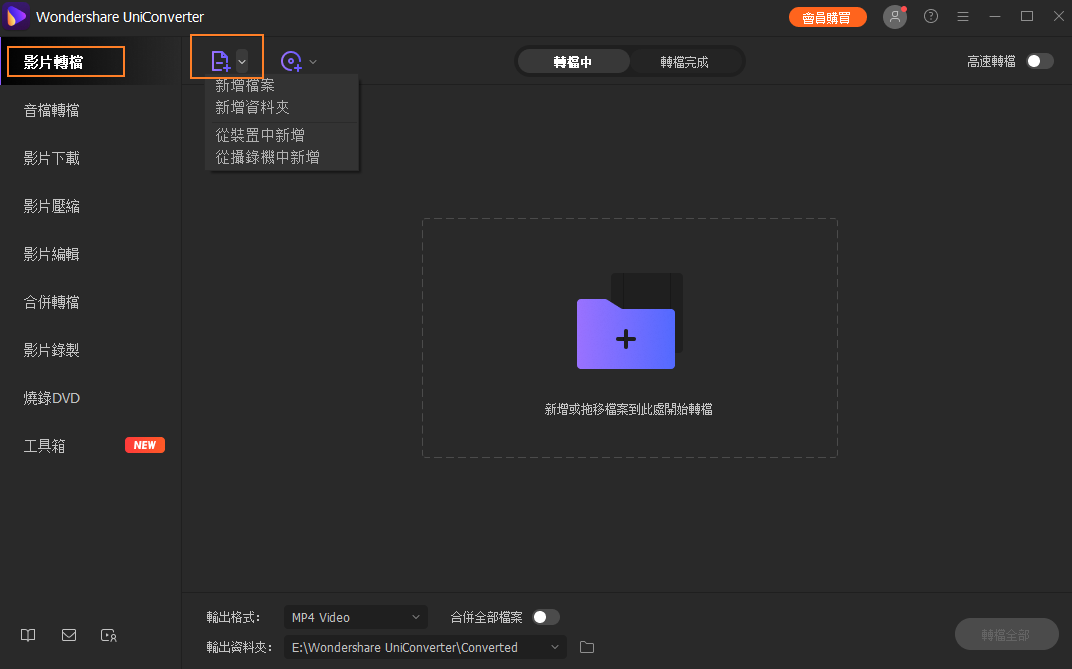
步驟2 選擇影片輸出格式。
轉到輸出格式選項,然後點選下拉按鈕打開格式清單。選擇影片選項,然後選擇MP4選項或其他所需的格式作為輸出格式。

步驟3離線優化MP4來減小檔案大小。
您可以在界面上找到影片縮圖。如果需要,可以點選編輯圖標來裁剪,修剪或進行其他編輯。如果您想保留影片的原始內容,請跳過此步驟。
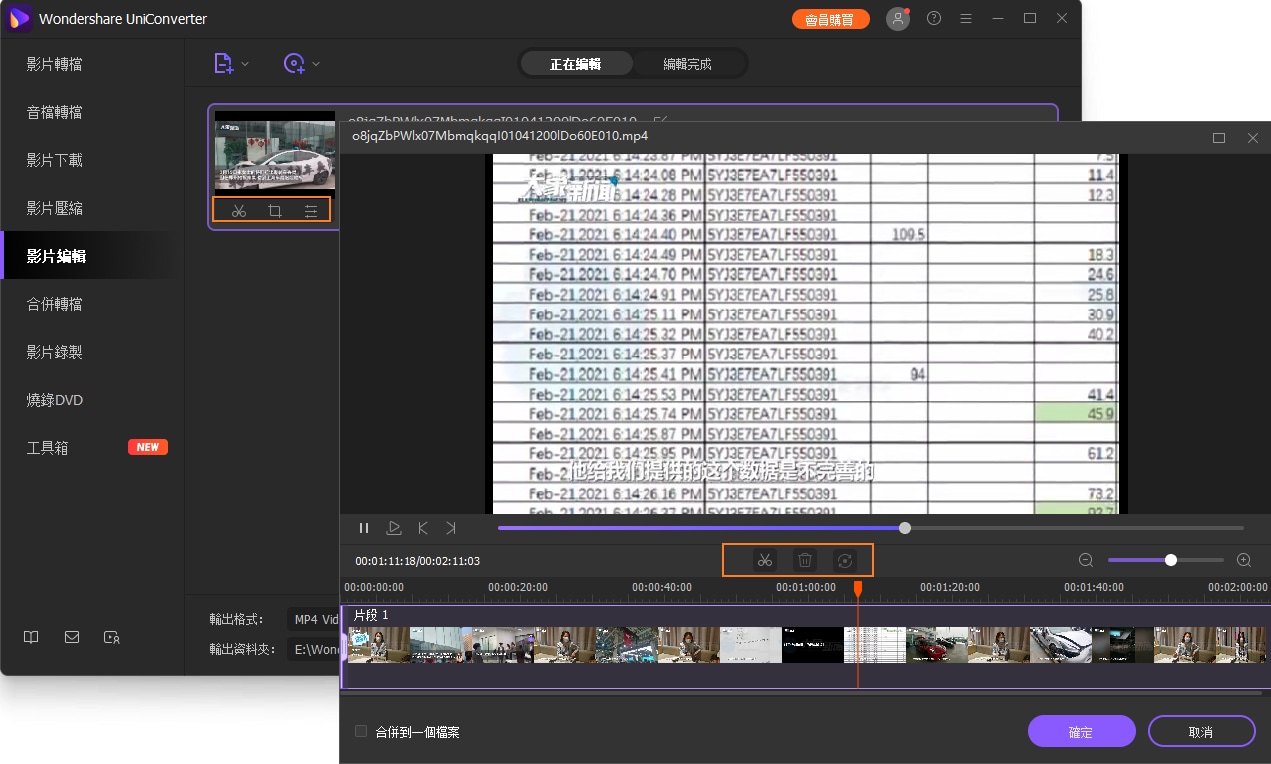
接下來,點選目標欄上的壓縮圖標,您會看到一個新視窗,可以更改壓縮設定,包括影片解析度,格式,比特率等。您可以透過點選預覽按鈕將檢查20秒的影片。點選OK按鈕來儲存您的修改。
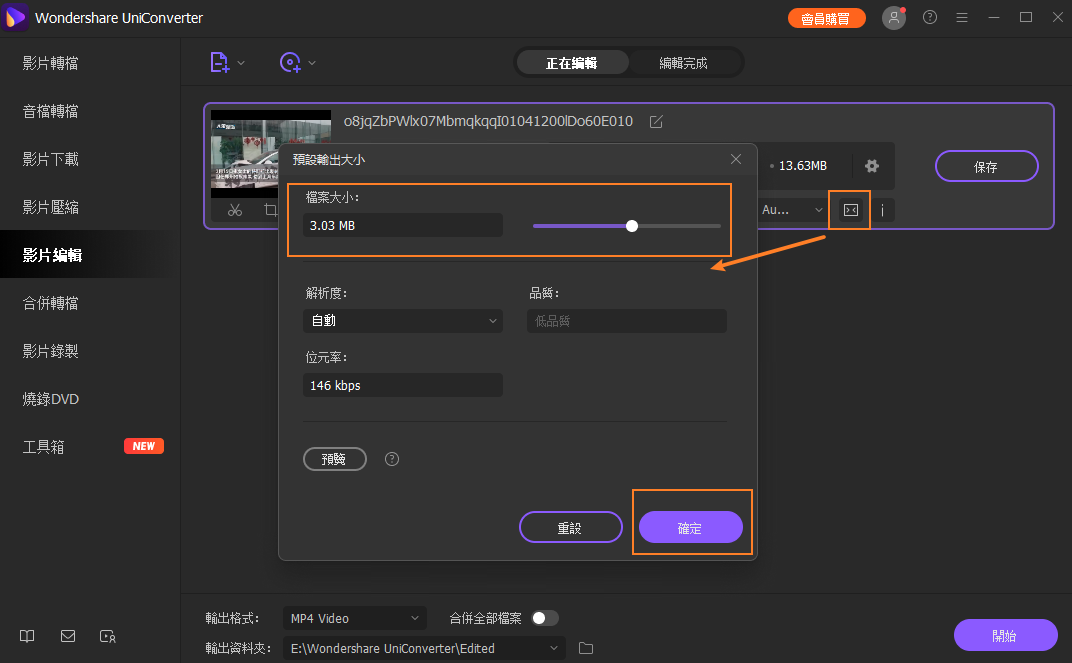
步驟4 開始壓縮MP4影片尺寸。
完成設定後,點選全部啟動按鈕。一段時間後,您的MP4影片將被壓縮而不會損失畫質。您可以在完成標籤中找到壓縮後的影片。
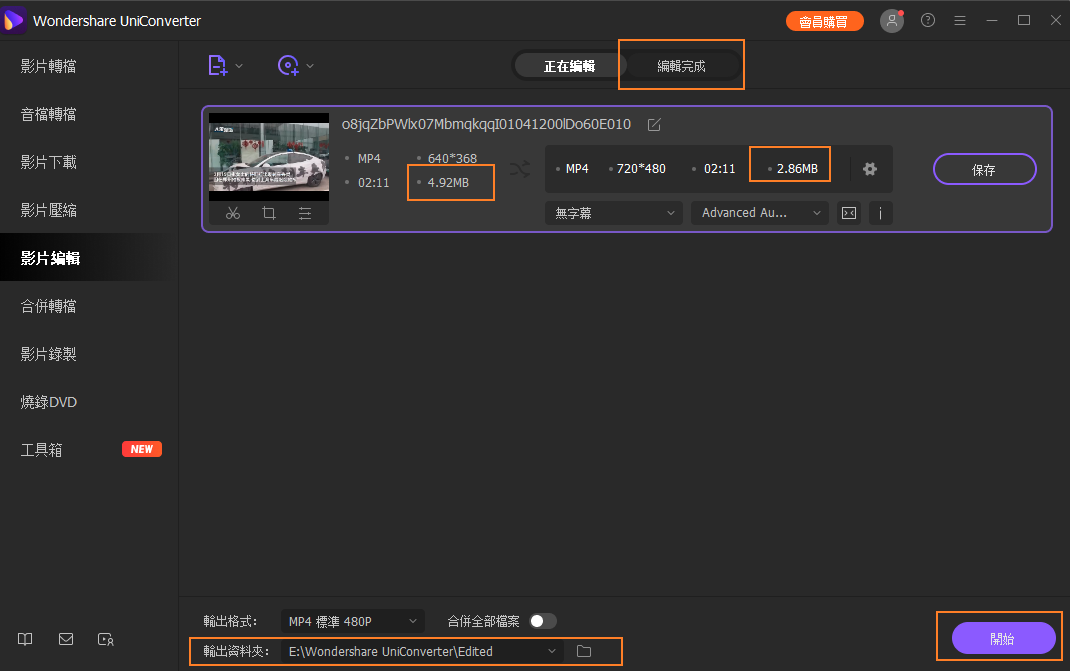
此方法使您可以批量壓縮多個檔案。如果要快速壓縮MP4影片,可以嘗試另一種輕鬆減小影片大小的方法>>。
使用此MP4影片壓縮器線上替代產品的測試結果:
離線壓縮MP4所需的時間: 1 分鐘5秒
輸入: MP4 影片,3分鐘41秒,386.68MB,,3846*2160(16:9),30 FPS。
輸出: FLV 影片,3分鐘41秒,82.49MB,1980*1080p(16:9), 25 FPS。
電腦: Windows 7,3.4GHz Intel Core i5, 16GB
您可能會關注的相關文章:
第二部分。[有限制的尺寸] 3種簡單的方法來免費線上減小影片檔案的大小
透過上傳不同的社交媒體來共享數位影片在人們中非常普遍,這是大家每天都在做的事情。最常用的數位影片格式是MP4。然而,這種格式提供了DVD品質的圖像,這意味著檔案過大,無法線上上傳或透過電子郵件發送給其他人。那麼,有沒有辦法將MP4影片壓縮到較小的尺寸?是的,我們想向您展示幾種不同的工具,以線上壓縮MP4影片來使其尺寸更小。
1. Online UniConverter (原始為 Media.io)
Online UniConverter(原始為Media.io)是一個非常有用的線上影片壓縮器,它使我們能夠線上減小MP4影片大小,而無需在電腦上安裝任何軟體。對於我們要為YouTube壓縮影片或為電子郵件壓縮影片的情況,此免費的影片壓縮器非常有用。使用此選項,您可以在需要時免費線上壓縮MP4。這完全是一個免費的線上影片壓縮程式,沒有廣告和浮水印,並且您最多可以上傳100MB的數據,最多分為2個不同的檔案。支援大多數常見的影片格式,以便您可以輕鬆壓縮檔案大小。

如何使用線上MP4壓縮器(Online UniConverter)線上免費壓縮MP4影片?
逐步了解以下內容:
步驟1:在您的瀏覽器中打開Online UniConverter(https://www.media.io/video-compressor.html),然後轉到主界面。在介面上點選+圖標加入您想要壓縮的影片。或者,您可以直接拖放檔案。

步驟2:將顯示添加的影片的基本資訊。您可以更改影片解析度,帶有百分比的壓縮檔案大小,並根據需要選擇輸出格式。
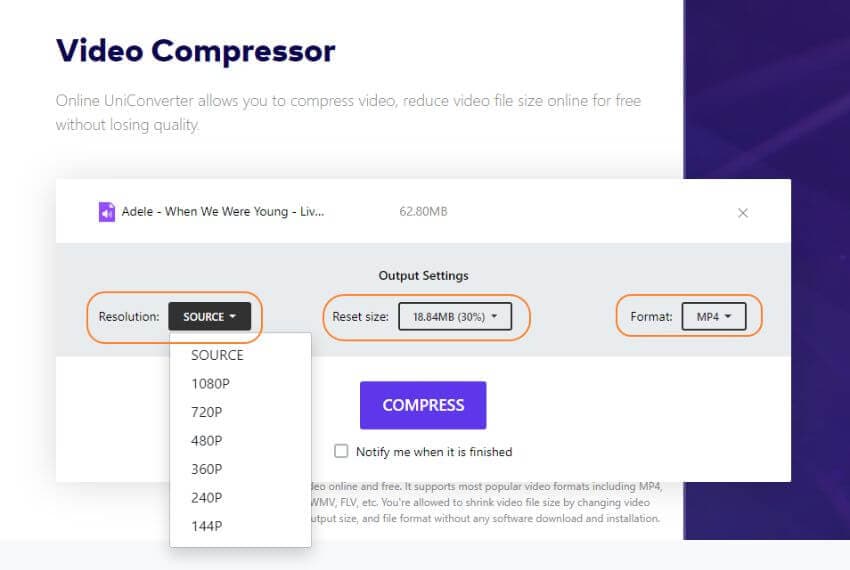
步驟3:確認所有更改後,點選壓縮按鈕來減小MP4影片大小。在完成壓縮過程後您會看到下載按鈕。
使用Online UniConverter壓縮線上影片的測試結果
離線壓縮MP4所需的時間:45分鐘。
輸入:MP4影片,3分鐘41秒,386.68MB,3846*2160(16:9), 30 FPS。
輸出:FLV影片,3分鐘41秒,82.49MB, 1980*1080p(16:9), 25 FPS。
電腦:Windows 7, 3.4GHz Intel Core i5, 16GB
MP4線上壓縮器的優點:
- 透過3個簡單的步驟即可完成影片壓縮。
- 不需要任何下載,安裝或註冊。
- 可使用不同的語言。
- 免費使用,沒有廣告和浮水印。
- 安全保護您的數據。
- 更改解析度和格式轉換後壓縮影片。
- 支援將壓縮影片直接儲存到Dropbox。
缺點:
- 每個檔案的檔案大小限制為100MB。
- 壓縮速度取決於網路連結速度。
- 不支援一次壓縮多個檔案。
2. VideoSmaller
這是一個線上MP4影片壓縮器,可幫助您減小檔案大小。它提供9種不同的語言版本,並支援MP4,MOV和其他格式。它具有許多其他功能,您可以立即線上使用它們,而無需安裝任何軟體,例如從文字檔案轉換為PDF檔案,從影片中提取音軌,上傳最大500 MB的檔案。因此,這使得如何壓縮影片檔案以使其更小變得很容易。
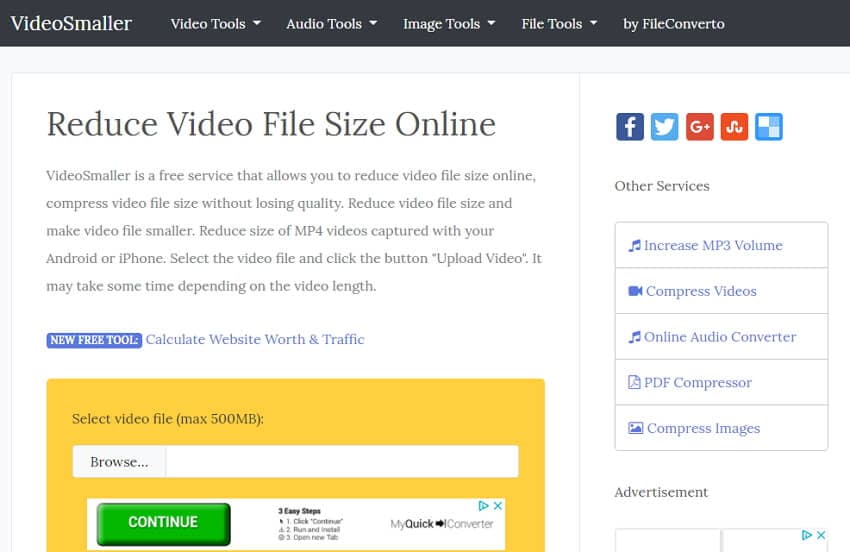
3. Cloudconvert
這是線上壓縮MP4影片而無需在設備上安裝任何應用程式的另一種不錯的選擇。Cloudconvert允許您同時壓縮不同的檔案,並使它們準備好透過電子郵件發送而不會出現問題。現在,您可以線上免費將MP4影片壓縮到較小的尺寸。
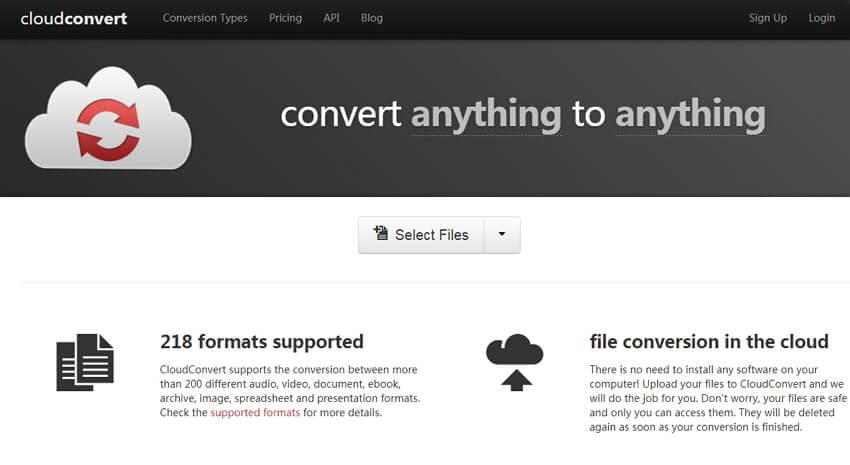
第三部分。桌機式MP4壓縮器與線上MP4壓縮器之間的比較
如今,容量不再以兆字節為單位。但是,以千兆字節為單位,甚至以兆兆字節為單位,它也增加了所有內容的大小。這些遊戲佔用中的硬碟,程式需要的空間比系統運行所需的空間還多,並且壓縮仍然是必需的。我們可以線上壓縮MP4影片或將軟體下載到您的設備。取決於許多因素。
我們想向您展示桌機型MP4壓縮器和線上版本MP4壓縮器之間的比較表:
| Wondershare UniConverter | Online UniConverter | VideoSmaller | Cloudconvert | |
|---|---|---|---|---|
| 影片壓縮器格式 | 超過1000種影片/音訊格式,例如MP3 ,MP4,AVI,MOV。 | MP4,MOV,WMV,FLV,AVI和其他常見的影片格式。 | MP4,AVI,MOV,MPEG | MP4,AVI,MOV,MPEG |
| 速度 | 快30倍 | 取決於您的網路連結速度 | 取決於您的網路連結速度 | 取決於您的網路連結速度 |
| 影片大小限制 | 不是 | 是 | 是 | 是 |
| 允許一次批量壓縮 | 是 | 不是 | 不是 | 不是 |
| 沒有網路限制 | 是 | 不是 | 不是 | 不是 |
| 編輯影片 | 是 | 不是 | 不是 | 不是 |
| 壓縮音訊檔案 | 是 | 不是 | 不是 | 不是 |
| 轉換影片到音訊 | 是 | 是 | 是 | 不是 |
| 修復影片元數據 | 是 | 不是 | 不是 | 不是 |
| 影片錄影 | 是 | 不是 | 不是 | 不是 |
當您要將影片檔案上傳到網路或將其輸出到社交網路時,壓縮影片檔案是最常見的問題之一。有幾種非常好的程式可以很容易地壓縮影片檔案,並且您必須選擇最適合自己的一種程式,以將MP4轉換為較小的檔案大小strong>桌機或線上壓縮MP4。我們強烈推薦Wondershare UniConverter,因為它具有多種功能,並且可以在不損失畫質的情況下壓縮影片。










 Convert Video on Mac >
Convert Video on Mac >
 Compress Video on Mac >
Compress Video on Mac >
 Record Video on Mac >
Record Video on Mac >


优仔
staff Editor
Generally rated4.5(105participated)